ppt如何制作闪电动画?
利用ppt的动画功能制作闪电动画,通过设置画面显示的顺序来完成整个动画效果。现在分享一下步骤和截图供大家参考,希望对大家有所帮助。
软件名称:PowerPoint2017简体中文免费完整版软件大小:60.7MB更新时间:2016-12-12立即下载 。
。
1.首先启动PowerPoint2010,执行ctrl a选择所有文本框,按delete删除所有内容,右键从下拉菜单中选择设置背景格式选项,设置为黑色。
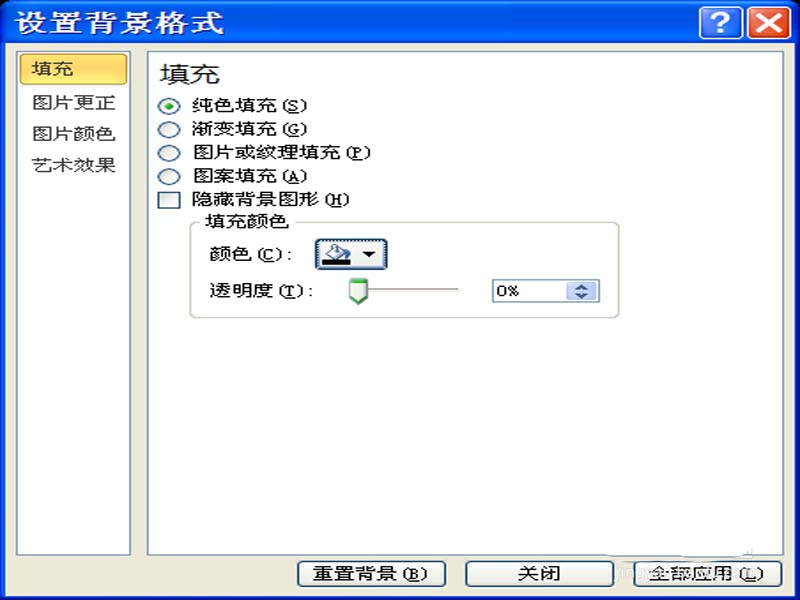
2.执行“插入-图片”命令,在弹出的对话框中找到要插入的图片,点击“插入”按钮,插入四张图片,选择最上面的一张,按住ctrl键拖动复制一张。
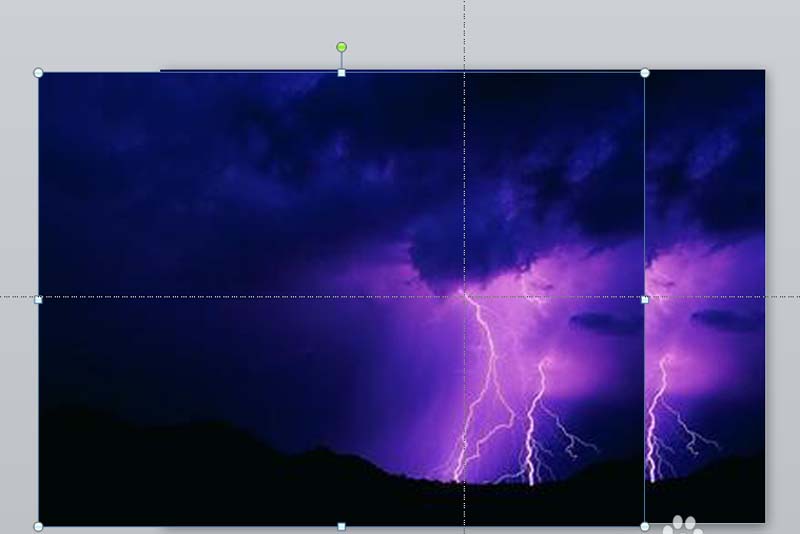
3.选择复制的复制图片,执行格式-旋转命令,从下拉菜单中选择水平翻转选项,以获得相反的图片并调整其位置。
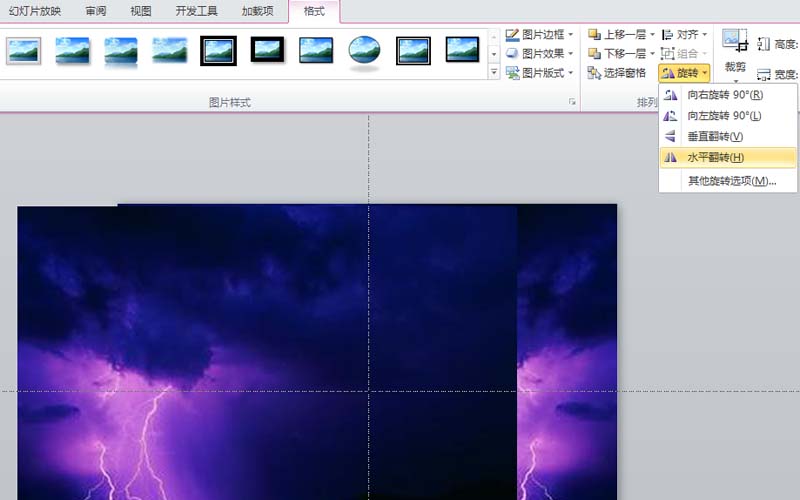
4.右键单击图片,从下拉菜单中选择“放置在底部-向下移动一层”命令。对其他三张图片重复步骤1-4,并按顺序排列所有图片。
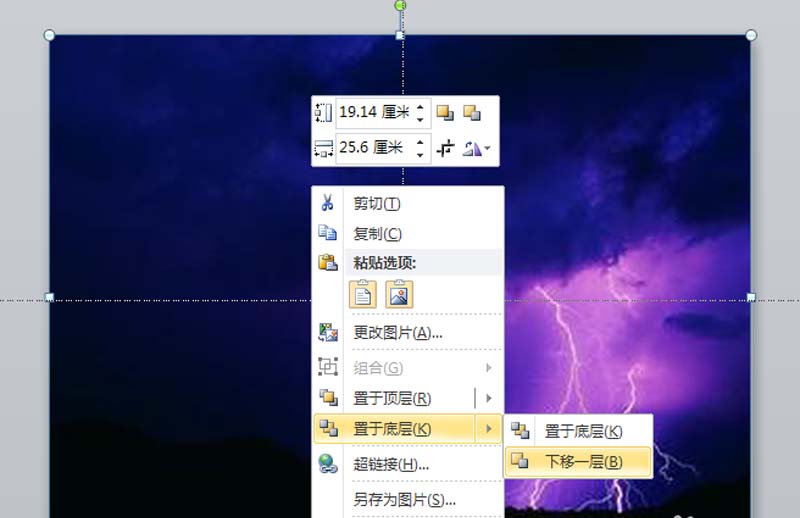
5.选择顶部图片,执行动画-添加动画命令,从下拉菜单中选择更多强调效果,从对话框中选择华丽类型的闪烁效果。

6.在动画窗格中右键单击,然后从下拉菜单中选择定时。在弹出的计时对话框中,将开始时间设置为前一个动画,持续时间设置为0.05。
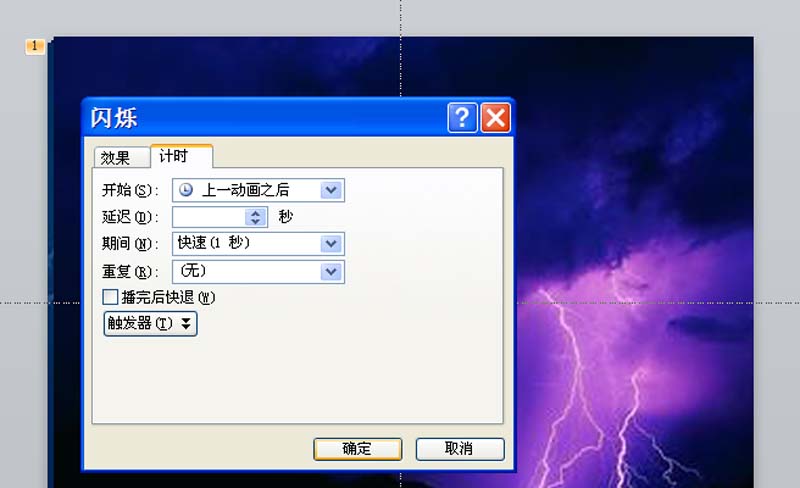
7.选择与上图相同的图片,设置相同的动画效果。右键单击动画以选择计时选项。在弹出的对话框中设置开始为上一个动画后,设置中速2秒,反复设置为2,点击确定。
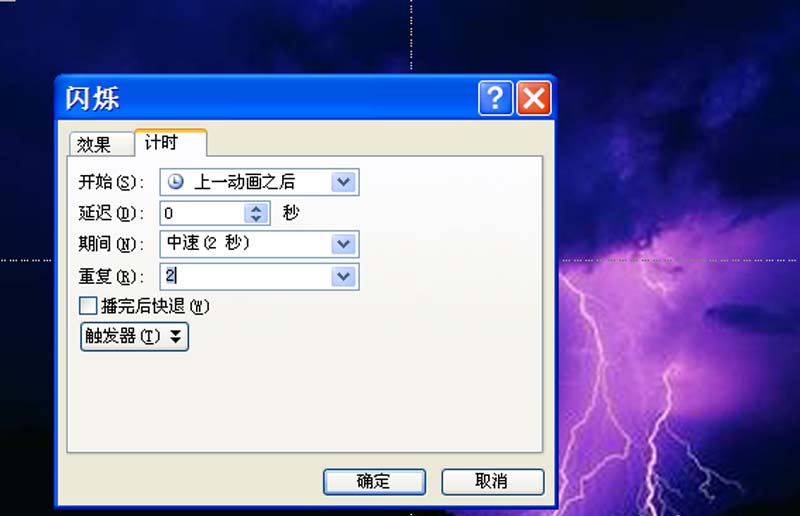
8.选择另一张图片,调整其大小和位置,执行动画-添加动画命令,从中选择淡出效果,并将其设置为上一个动画后的0.0.50秒。
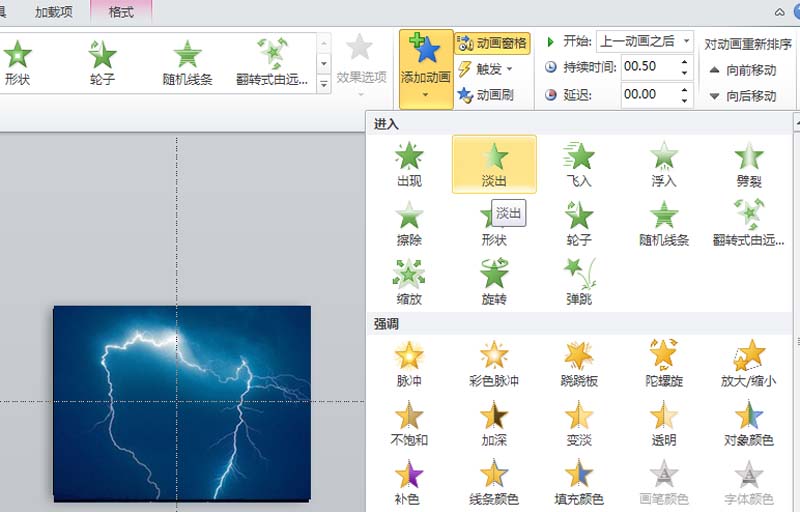
9.用同样的方法依次设置其他图片。设置后,重新排列所有图片并调整它们的位置。

10.按f5测试效果。如果不满意,继续调整;否则,执行file-save as命令,将文件保存在合适的位置。

相关建议:
如何用PPT让文字的动画效果反弹反弹?
如何在ppt中制作一个用笔画分解一段文字的动画?
如何通过PPT设计一个动画来增强拉幕效果?
版权声明:ppt如何制作闪电动画?是由宝哥软件园云端程序自动收集整理而来。如果本文侵犯了你的权益,请联系本站底部QQ或者邮箱删除。

















